Η Walmart και η Google συνδυάζονται για να σας επιτρέψουν να δημιουργήσετε μια λίστα αγορών και να παραγγείλετε είδη παντοπωλείου από τη Walmart. Αυτό σημαίνει ότι μπορείτε να χρησιμοποιήσετε έναν φωνητικό βοηθό Google Home όπως π.χ Google Home Mini ή Home Hub για να κάνετε τα ψώνια σας. Ονομάζεται Walmart Voice Order. Εδώ είναι τι πρέπει να γνωρίζετε, πώς να ενεργοποιήσετε τη διαδικασία και τι έχει σχεδιαστεί για να κάνει καλύτερα.
Περιεχόμενα
- Βήμα 1: Κατεβάστε το Walmart Grocery
- Βήμα 2: Δημιουργήστε τη λίστα με τα παντοπωλεία σας
- Βήμα 3: Κάντε ολοκλήρωση της παραγγελίας σας
- Βήμα 4: Διδάξτε στον Βοηθό τα αγαπημένα σας
Βήμα 1: Κατεβάστε το Walmart Grocery

Πρώτον, η Walmart εξακολουθεί να χρειάζεται έναν τρόπο σύνδεσης του λογαριασμού σας Walmart Βοηθός Google. Το κάνετε αυτό μέσω της εφαρμογής Walmart Grocery, οπότε το πρώτο σας βήμα θα πρέπει να είναι μεταβείτε στο Google Play και κατεβάστε την εφαρμογή μόνοι σας. Ανοίξτε την εφαρμογή και συνδεθείτε με τον λογαριασμό σας Walmart ή δημιουργήστε έναν λογαριασμό εάν χρειάζεται. Ενώ κάνετε την παραγγελία σας μέσω του Google Assistant, το Walmart Grocery είναι η εφαρμογή που θα σας παρέχει ενημερώσεις σχετικά με την παραγγελία σας, επομένως φροντίστε να ενεργοποιήσετε τις ειδοποιήσεις εάν είναι απαραίτητο. Μπορείς
μάθετε περισσότερα για το πώς λειτουργεί η εφαρμογή εδώ.Προτεινόμενα βίντεο
Βήμα 2: Δημιουργήστε τη λίστα με τα παντοπωλεία σας

Όταν ρυθμιστεί το Walmart Grocery, ο Βοηθός Google θα έχει αυτόματα πρόσβαση σε αυτό ανεξάρτητα από το πώς το χρησιμοποιείτε. Αυτό σημαίνει ότι δεν χρειάζεται να κάνετε περαιτέρω ρυθμίσεις Google Home (ή οποιαδήποτε άλλη συσκευή Βοηθού προτιμάτε να χρησιμοποιείτε). Μπορείτε απλά να αρχίσετε να μιλάτε.
Σχετίζεται με
- Οι καλύτερες συμβουλές, κόλπα και πασχαλινά αυγά Google Home
- Πώς να ρυθμίσετε το έξυπνο σπίτι σας για αρχάριους
- Η νέα εφαρμογή Google Home κυκλοφορεί επίσημα στις 11 Μαΐου
Ξεκινήστε λέγοντας: "Hey Google, μίλα στη Walmart". Ο Βοηθός είναι τώρα σε εγρήγορση και σας περιμένει να δημιουργήσετε τη λίστα σας. Τώρα μπορείτε να δώσετε εντολές όπως «Προσθήκη ψωμιού στο καλάθι μου» ή «Προσθήκη γάλακτος στο καλάθι μου». Οι πιθανότητες είναι εξαιρετικές που έχετε, για παράδειγμα, ένα συγκεκριμένο είδος ψωμιού που σας αρέσει, οπότε μη διστάσετε να πείτε: «Προσθέστε το Sara Lee Honey Wheat Bread στο καλάθι μου».
Προς το παρόν, αυτή η δυνατότητα παραγγελίας λειτουργεί μόνο με τα παντοπωλεία Walmart, επομένως μην προσπαθήσετε να παραγγείλετε τίποτα άλλο εκτός από τρόφιμα με αυτόν τον τρόπο. Εάν περνάτε μεγάλα χρονικά διαστήματα μεταξύ της προσθήκης πραγμάτων στη λίστα (όπως συμβαίνει συχνά σε πολυάσχολα νοικοκυριά), στη συνέχεια, μπορείτε να προσθέσετε αντικείμενα ένα-ένα, απλά λέγοντας: «Hey Google, ζητήστε από τη Walmart να προσθέσει δύο αβοκάντο στο δικό μου καροτσάκι."
Άλλες φορές, μπορεί να μην είστε σίγουροι ακριβώς τι είδους παντοπωλείο χρειάζεστε, ειδικά αν δεν το έχετε αγοράσει ποτέ πριν. Σε τέτοιες στιγμές, μπορείτε να πείτε, "Hey Google, ζητήστε από τη Walmart να σας προτείνει σάλτσα ταϊλανδέζικου κάρυ" και ούτω καθεξής. Στη συνέχεια, ο βοηθός θα σας δώσει μια συγκεκριμένη επιλογή αγοράς εάν είναι διαθέσιμη.
Ανεξάρτητα από το πώς παραγγείλετε, ο Βοηθός Google θα αναφέρει στη συνέχεια τη συγκεκριμένη επωνυμία και τον τύπο του προϊόντος που έχει βρει και πόσο κοστίζει, ώστε να γνωρίζετε τι παραγγέλνετε.
Βήμα 3: Κάντε ολοκλήρωση της παραγγελίας σας
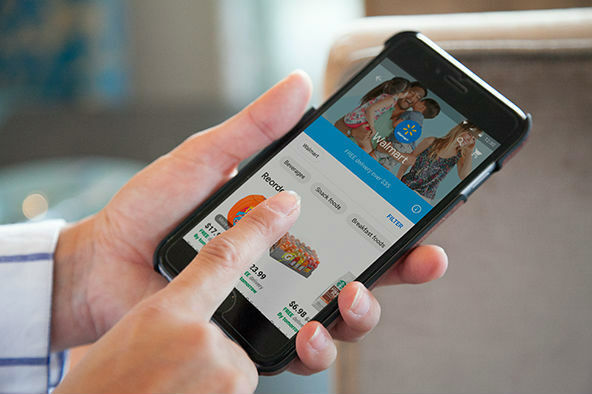
Μόλις ολοκληρωθεί η λίστα σας, επιστρέψτε στην εφαρμογή Walmart Grocery. Εδώ θα μπορείτε να δείτε όλα τα είδη παντοπωλείου που συλλέξατε—μπορείτε επίσης να μεταβείτε στο Διαδίκτυο και να επισκεφτείτε τον λογαριασμό σας Walmart μέσω του ιστότοπου Walmart, εάν αυτό είναι πιο εύκολο.
Ελέγξτε τη λίστα σας και βεβαιωθείτε ότι τα προϊόντα σας είναι ακριβή, ειδικά αν αναζητούσατε μια συγκεκριμένη μάρκα ή είδος τροφών (περισσότερα για αυτό σε λίγο) και κάντε τις απαραίτητες αλλαγές. Επιλέγοντας μια επιλογή παράδοσης ή παραλαβής και σημειώστε τυχόν χρεώσεις, ώστε να γνωρίζετε πόσα επιπλέον θα χρειαστεί να πληρώσετε. Όταν είστε έτοιμοι, ολοκληρώστε την αγορά και πραγματοποιήστε την πληρωμή σας.
Βήμα 4: Διδάξτε στον Βοηθό τα αγαπημένα σας

Αυτή η μέθοδος παραγγελίας μέσω Walmart συνοδεύεται από λειτουργικότητα εκμάθησης. Αυτό σημαίνει ότι η εφαρμογή δίνει μεγάλη προσοχή στον λογαριασμό σας και στο τι προτιμάτε να παραγγείλετε. Αν και αυτό μπορεί να ακούγεται λίγο ανατριχιαστικό, είναι στην πραγματικότητα εξαιρετικά χρήσιμο: Όταν το Walmart Grocery μπορεί να έχει πρόσβαση στις προηγούμενες προτιμήσεις σας, μπορεί γρήγορα να παραγγείλει ξανά τις ίδιες μάρκες και μεγέθη.
Αυτό σημαίνει ότι όταν λέτε «Προσθήκη γάλακτος στο καλάθι αγορών μου», θα πρέπει να προσδιορίσετε τον τύπο γάλακτος μόνο μία φορά. Στη συνέχεια, η εφαρμογή θα το θυμάται και μπορείτε απλώς να πείτε "Προσθήκη γάλακτος" από τότε στη συνέχεια. Αυτό σας δίνει καλό λόγο να είστε όσο το δυνατόν πιο συγκεκριμένοι όταν παραγγέλνετε νέα προϊόντα με φωνητικές εντολές.
Συστάσεις των συντακτών
- Η κυβέρνηση των ΗΠΑ θα ξεκινήσει ένα νέο πρόγραμμα κυβερνοασφάλειας για έξυπνες οικιακές συσκευές το 2024
- Οι καλύτερες έξυπνες οικιακές συσκευές για το 2023
- Τα πιο συνηθισμένα προβλήματα του Google Nest Mini και πώς να τα διορθώσετε
- Το Google Home προσθέτει υποστήριξη για χειριστήρια γκαραζόπορτας
- Τα καλύτερα έξυπνα φώτα για το Google Home
Αναβαθμίστε τον τρόπο ζωής σαςΤο Digital Trends βοηθά τους αναγνώστες να παρακολουθούν τον γρήγορο κόσμο της τεχνολογίας με όλα τα τελευταία νέα, διασκεδαστικές κριτικές προϊόντων, διορατικά editorial και μοναδικές κρυφές ματιές.



